Tecnobits - 操作系统 - 如何逐步安装 Windows Server 2008
如何逐步安装 Windows Server 2008
安装一个 OS 服务器管理是启动强大而可靠的网络基础设施的关键过程。在这篇文章中,我们将指导您 步步 这样您就可以正确有效地安装Windows Server 2008。 从准备环境到初始配置,这些步骤将确保部署成功。
在开始之前,考虑安装 Windows Server 2008 的最低硬件和软件要求非常重要。此外,您应该验证服务器是否满足您的特定需求所需的兼容性和容量标准。
环境准备:首先,您需要确保拥有 Windows Server 2008 安装磁盘的副本并有权访问相应的产品密钥。 此外,必须备份所有重要信息,以防安装过程中发生错误或数据丢失。
启动配置:接下来,您需要从Windows Server 2008安装盘启动服务器。这可以通过在系统BIOS中配置启动顺序或从服务器的启动菜单中手动选择启动选项来完成。
安装和定制:Windows Server 2008 安装程序加载后,您将按照屏幕上指示的步骤进行操作。 其中包括选择安装语言、接受许可条款以及根据您的需求选择适当的安装类型(例如全新安装或升级)。
初始设置:安装成功完成后,必须执行服务器的初始配置。 这包括为服务器分配名称、配置 IP 地址和网络路由等。 这些步骤对于确保网络中服务器的连接和正常运行至关重要。
总之,正确安装 Windows Server 2008 对于为网络基础结构奠定坚实的基础至关重要。按照提供的步骤操作 步步 并确保进行必要的初始配置以获得功能可靠的服务器。
1.安装Windows Server 2008的最低系统要求
:
在开始 Windows Server 2008 安装过程之前,必须确保您的系统满足最低要求。这些要求将确保最佳性能和正确的兼容性 操作系统。请务必检查以下几点:
处理器: Windows Server 2008 需要速度至少为 64 GHz 的 1.4 位处理器。但是,建议使用更快的处理器 更好的表现.
RAM: 建议至少配备 512 兆字节 (MB) 的 RAM。 但是,建议使用至少 2 GB 的 RAM 以获得最佳性能。
存储: 对于安装 的操作系统,您必须至少有 32 GB 的可用空间 硬盘 主要的。另外,请确保有足够的空间用于数据存储和其他应用程序。
其他需要考虑的重要要求是 DVD-ROM驱动器 用于从磁盘安装,以及 超级 VGA 显示器 (800x600) 或更高分辨率。 还需要有一个 键盘和鼠标或兼容的输入设备 与操作系统交互。
最后但并非最不重要的一点是,请注意 Windows Server 2008 需要 互联网连接 访问最新的安全更新和附加功能。 在继续安装之前,请确保连接稳定可靠。
2.下载Windows Server 2008 ISO镜像
要开始安装 Windows Server 2008,必须拥有操作系统的 ISO 映像。 在这篇文章中,我们将向您展示如何轻松快速地下载 Windows Server 2008 ISO 映像。
1.访问微软官方网站: 使用您喜欢的浏览器访问 Microsoft 官方网站并查找下载部分。 单击“下载 Windows Server 2008”选项。 确保根据您的需要和要求选择正确的操作系统版本,无论是标准版、企业版还是数据中心版。
2. 选择语言和平台: 选择 Windows Server 2008 版本后,系统将要求您选择适合您的系统的语言和平台。选择您要安装操作系统的语言并选择与您的处理器对应的平台,是否32位 或 64 位.
3.开始下载: 选择语言和平台后,您可以开始下载 ISO 文件。 单击下载按钮并等待该过程完成。 下载完成后,您将可以在设备上安装 Windows Server 2008 ISO 映像。
独家内容 - 点击这里 如何在Windows 7中虚拟化Windows XP请记住,在开始下载之前确保您有稳定的互联网连接非常重要,因为文件可能非常大。 另外,请验证您的设备是否满足安装 Windows Server 2008 的最低系统要求。下载 ISO 映像后,您就可以准备好执行安装此操作系统的下一步了。
3. 创建可启动 U 盘
一个 U 盘 Bootable 是用于在计算机上安装操作系统(例如 Windows Server 2008)的有用工具。在这篇文章中,我们将逐步解释如何创建 USB记忆 开机方便安装操作系统。按照以下步骤操作,您就可以开始在服务器上安装 Windows Server 2008 的过程了。
步骤1: 首先你需要有一个足够存储容量的U盘。 我们建议至少为 8 GB,以确保您有足够的空间容纳所需的所有文件。 另外,请确保您拥有一台具有管理员权限的 Windows 计算机。
步骤2: 从其官方网站下载Rufus工具并在计算机上打开它。 Rufus 是一款免费开源工具,可让您轻松快速地创建可启动 USB 记忆棒。 下载后,运行该文件并确保您的 U 盘已连接到计算机。
步骤3: 在 Rufus 界面中,在“设备”选项中选择您的 USB 存储器。 确保您选择正确的一个,因为驱动器上的所有数据都将在创建过程中被删除。 然后,在“文件系统”选项中,选择“NTFS”。 这将确保USB闪存驱动器与Windows Server 2008操作系统兼容。单击“开始”按钮开始创建可启动USB闪存驱动器的过程。
注意: 请记住,创建可启动 USB 记忆棒时,驱动器上的所有数据都将被删除。因此,执行 备用 继续之前的所有重要文件。创建可启动 USB 记忆棒后,您就可以在计算机上安装 Windows Server 2008。请按照以下步骤完成安装。
4. 操作系统安装的基本BIOS设置
在本节中,您将学习如何正确配置 BIOS 从您的计算机 成功安装 Windows Server 2008。BIOS 配置对于确保操作系统的最佳运行并避免安装过程中可能出现的问题至关重要。接下来,我们将向您展示应遵循的步骤:
第 1 步:访问 BIOS
第一步是重新启动计算机并按相应的键访问 BIOS。 该键可能会根据计算机的品牌和型号而有所不同,但通常是 F2、F10 或 Del。进入 BIOS 后,使用导航键在不同的选项之间移动。
步骤 2:检查默认值
验证 BIOS 默认值是否配置正确非常重要。 这包括系统日期和时间、设备启动顺序和电源选项。 如果您需要进行任何更改,请按照制造商提供的说明修改这些值。
第三步:设置启动设备
在安装 Windows Server 2008 之前,必须在 BIOS 中设置引导设备。 通常,这是通过选择“Boot”或“Boot”选项然后选择适当的设备来完成的。 您可以使用导航键更改启动顺序,确保拥有 Windows Server 2008 安装文件的设备位于第一个。
通过执行以下步骤,您就可以开始安装 Windows Server 2008。请记住,BIOS 设置可能会根据计算机的制造商和型号而有所不同,因此请务必查阅用户手册或搜索特定信息来安装 Windows Server XNUMX。确保进行正确的设置。 正确的 BIOS 配置将帮助您避免安装过程中出现问题并确保操作系统正常运行。 祝你好运!
5. 从 USB 存储器安装 Windows Server 2008
要从 U 盘安装 Windows Server 2008,您需要执行以下步骤。 用途 一段记忆的 对于无法使用 CD/DVD 驱动器或想要更快安装的用户来说,USB 是一个方便的选择。 首先,确保您的 USB 驱动器至少有 4 GB 可用空间,并且是空的。 您还需要 Windows Server 2008 安装 ISO 文件的副本。
独家内容 - 点击这里 如何将 Windows 7 刻录到 DVD?首先, 格式 NTFS 格式的 USB 存储器。 您可以通过将其连接到计算机并打开“计算机管理”工具中的“磁盘管理器”来完成此操作。 在设备列表中找到 USB 记忆棒,右键单击它并选择“格式化”。 确保选择 NTFS 文件系统并单击“确定”开始格式化。
然后, 创建活动分区 在 USB 存储器上。 该分区将包含 Windows Server 2008 安装文件。为此,请以管理员身份打开命令提示符并键入“diskpart”。 接下来,运行以下命令:“list disk”以查看可用磁盘的列表,“select disk X”(其中 X 是分配给 USB 记忆棒的编号)和“clean”以擦除所选磁盘。 然后,运行“createpartitionprimary”、“selectpartition1”和“active”命令来创建并激活分区。
6. 自定义安装选项
在本节中,您将了解如何在 Windows Server 2008 安装过程中自定义安装选项。自定义这些选项将使您能够根据服务器的特定需求定制安装。 以下是安装过程中可用的一些最重要的自定义选项:
语言以及时间和货币格式选项: 在安装过程中,您将能够选择要在服务器上使用的语言以及时间和货币格式。 正确选择这些选项非常重要,因为它们将影响消息和设置在服务器上的呈现方式。
分区和磁盘格式选项: 在安装过程中,您将能够在硬盘驱动器上创建、删除和格式化分区。这将允许您组织和使用您的磁盘空间 有效率的。您还可以选择要在每个分区上使用的文件系统类型。
网络配置选项: 在安装过程中,您将能够配置您的服务器网络。 这包括分配静态 IP 地址或使用 DHCP,以及配置域名和 DNS 服务器。 在安装过程中正确配置网络以确保正确的服务器连接非常重要。
请记住,这是 Windows Server 2008 安装过程的关键部分。考虑上述选项将使您能够根据您的特定需求定制安装,并确保服务器的最佳性能。 按照以下步骤操作,您将成功自定义安装 Windows Server 2008!
7. Windows Server 2008安装后的初始配置
安装 Windows Server 2008 后,必须执行初始配置以确保操作系统的正确运行。本节将详细介绍执行此配置所需的步骤。 有效方式.
操作系统更新
安装 Windows Server 2008 后的第一步是执行所有可用更新。 这将确保系统及时更新最新的安全补丁和改进。 为此,请访问控制面板并选择“Windows 更新”。 接下来,单击“检查更新”并按照说明安装所有推荐的更新。
系统安全设置
安全性对于任何操作系统都是至关重要的,尤其是在服务器环境中。要在 Windows Server 2008 中配置安全性,请转到“控制面板”并选择“安全中心”。在这里,您可以配置 视窗防火墙、防病毒和其他安全选项。确保启用防火墙并定期更新。安装可靠的防病毒软件并正确配置它以保护系统免受可能的威胁也很重要。
总之,Windows Server 2008 的初始配置对于确保操作系统的正确运行和安全至关重要。执行必要的更新和正确配置安全性是重要步骤。请记住,这些只是一些初始步骤,根据服务器的特定环境和需求,可能还需要许多其他配置。
8. 更新和应用服务包和安全更新
在系统上安装 Windows Server 2008 后,必须使其保持最新状态,以确保最佳的服务器性能和安全性。 Microsoft 定期发布服务包和安全更新,以解决潜在的漏洞并改进操作系统功能。 升级服务器是您不应忽视的关键步骤。
独家内容 - 点击这里 如何安装Ubuntu至 更新并应用服务包,您必须首先检查已安装的 Windows Server 2008 的当前版本。 然后,访问 Microsoft 官方网站以获取最新的可用服务包。 下载 Service Pack 并运行安装文件。 按照屏幕上的说明进行操作,让安装过程成功完成。 请记住在安装 Service Pack 后重新启动服务器,以便正确应用更改。
同样,微软也推出了 安全更新 定期修复已知漏洞并改进服务器保护。 要应用这些更新,您必须在服务器上启用自动更新。 这将允许 Windows Server 2008 自动检查、下载和安装最新的安全更新。 但是,为了确保您的服务器始终是最新的,您还可以手动检查 Windows 更新并下载系统所需的更新。
总之, 在 Windows Server 2008 服务器上定期更新和应用服务包和安全更新对于保持其受保护和正常运行至关重要。 请务必保持良好的更新例程,以确保您的服务器始终免受最新威胁,并从 Microsoft 提供的性能和功能改进中受益。 请记住在应用更新后重新启动服务器以确保它们正确部署。
9.根据服务器需求配置角色和功能
配置角色和功能是 Windows Server 2008 安装过程的关键部分。这使您可以自定义服务器以满足环境的特定需求。 下面将详细说明如何执行此配置。
1. 单击“开始”按钮并选择“服务器管理器”,访问服务器管理器。 服务器管理器打开后,单击窗口顶部的“添加角色”选项。
2. 将出现“添加角色和功能向导”。 单击“下一步”继续。 然后您将看到可用角色的列表。 选择您的服务器所需的角色,然后单击“下一步”。 仔细选择角色非常重要,因为这将决定服务器上可用的功能。
3. 选择角色后,向导将显示您可以添加的可选功能的列表。 选择您的环境所需的功能,然后单击“下一步”。 然后将出现一个摘要窗口,您可以在其中查看所做的选择。 验证后,单击“安装”开始配置角色和功能。 请记住仔细查看可选功能,因为这可能会影响服务器的效率和性能。
这是安装 Windows Server 2008 中的一项基本任务。通过此步骤,您将能够根据环境的特定要求自定义您的服务器。 请记住仔细选择角色和功能,因为这将决定服务器的功能和性能。
10.在Windows Server 2008中配置和管理用户和组
在这篇文章中,我们将学习 步步 如何执行 。 此任务对于任何网络管理员来说都是必不可少的,因为它允许您准确、安全地管理和控制用户对服务器资源和服务的访问。
首先,我们必须访问 Windows Server 2008 控制面板 并转到该部分 管理本地用户和组。 在这里我们将找到创建、修改和删除用户和组所需的所有工具。
进入本地用户和组管理部分后,我们可以开始创建 新用户。 为此,我们只需右键单击用户文件夹并选择“新用户”。 将打开一个对话框,我们可以在其中指定用户名、密码和其他配置选项,例如密码过期或分配给用户的权限。 分配适当的权限对于确保服务器资源的安全非常重要。 我们还可以将用户添加到 现有团体 或者根据我们的需要创建新的组。
总之, 确保网络环境的安全和访问控制是一项基本任务。 通过使用操作系统提供的工具,我们可以创建、修改和删除用户和组,为他们分配特定的权限并有效地管理他们对服务器资源的访问。 必须投入时间和精力来完成此任务,以确保网络正常运行并避免可能的安全漏洞。
塞巴斯蒂安维达尔我是 Sebastián Vidal,一位热衷于技术和 DIY 的计算机工程师。此外,我是 tecnobits.com,我在其中分享教程,以使每个人都更容易访问和理解技术。